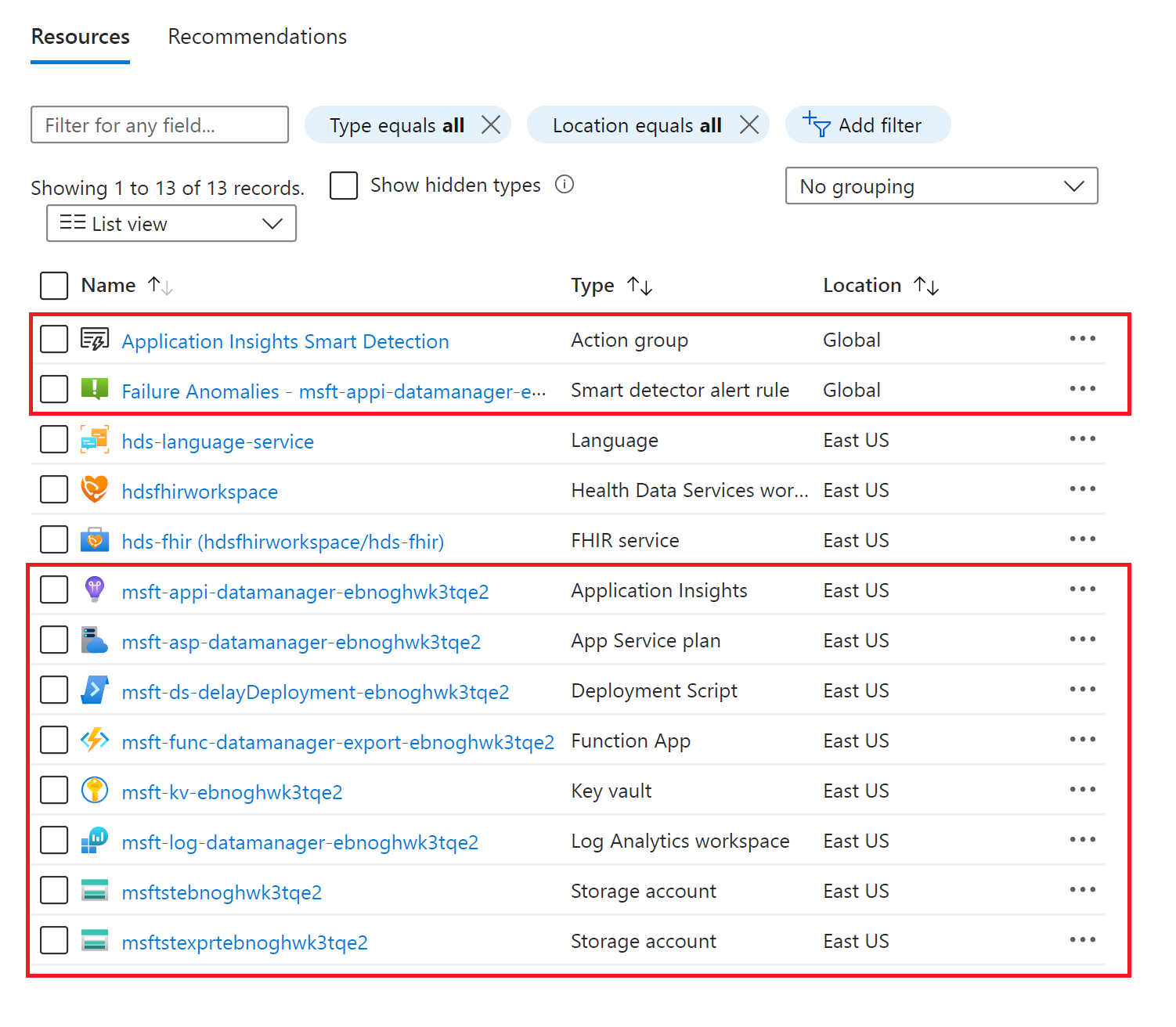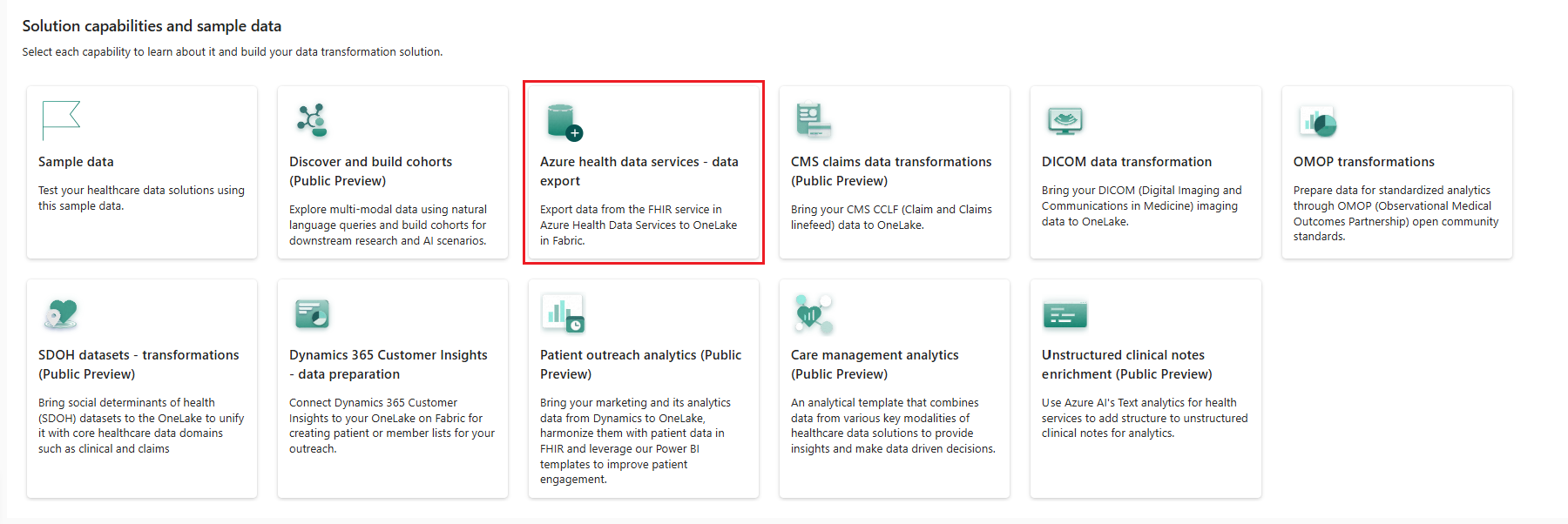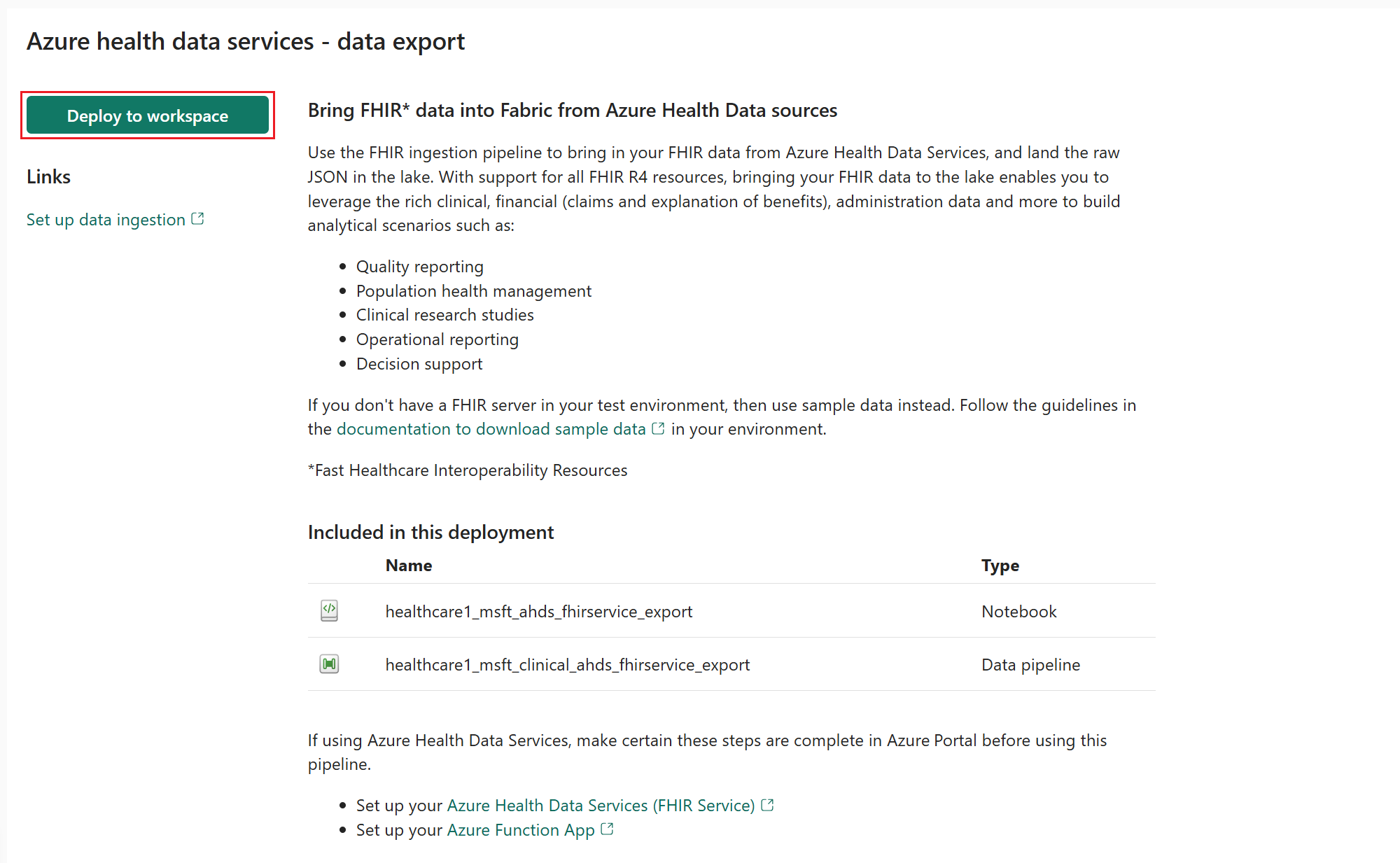Implantar e configurar Serviços de Dados de Saúde do Azure - Exportação de Dados nas soluções de dados de serviços de saúde
Observação
Esse conteúdo está sendo atualizado no momento.
O recurso Serviços de Dados de Saúde do Azure - Exportação de dados permite que você importe seus dados FHIR (Fast Healthcare Interoperability Resources) de um serviço FHIR dos Serviços de Dados de Saúde do Azure para o OneLake. Este artigo descreve o processo de implantação completo desse recurso. Ele também inclui etapas para implantar os componentes predefinido do Microsoft Azure associados que facilitam as exportações de dados do servidor FHIR.
A implantação consiste nas seguintes etapas:
- Analisar pré-requisitos
- Configurar o serviço FHIR nos Serviços de Dados de Saúde do Azure
- Implantar a oferta do Azure Marketplace e configurar recursos
- Implantar os Serviços de Dados de Saúde do Azure - Exportação de dados
- Revisar artefatos
- Criar atalhos do OneLake
Analisar pré-requisitos
- Implantar soluções de dados de serviços de saúde no Microsoft Fabric.
- Instale os notebooks e pipelines fundamentais em Implantar Bases de dados de serviços de saúde.
Configurar o serviço FHIR nos Serviços de Dados de Saúde do Azure
Pré-requisito: você deve ter uma assinatura do Azure ativa associada ao locatário do seu espaço de trabalho do Fabric.
Configure um serviço FHIR dos Serviços de Dados de Saúde do Azure para servir como fonte de dados FHIR para o pipeline de ingestão de dados desse recurso. Para saber como configurar seu serviço FHIR do Serviços de Dados de Saúde do Azure, consulte:
- Introdução ao serviço FHIR nos Serviços de Dados de Saúde do Azure
- Implantar o serviço FHIR usando o portal do Azure
Implantar a oferta do Azure Marketplace e configurar recursos
A oferta do Azure Marketplace para soluções de dados de serviços de saúde inclui um conjunto de recursos e componentes predefinidos do Azure que facilitam a exportação de dados FHIR do serviço FHIR dos Serviços de Dados de Saúde do Azure para o seu OneLake. Siga estas etapas para implantar a oferta do Azure Marketplace Soluções de dados de serviços de saúde no Microsoft Fabric e configurar os recursos dependentes:
Na home page do portal do Azure, selecione Criar um recurso ou procure Marketplace na caixa de pesquisa superior.
Na barra de pesquisa, procure Soluções de dados de serviços de saúde no Microsoft Fabric.
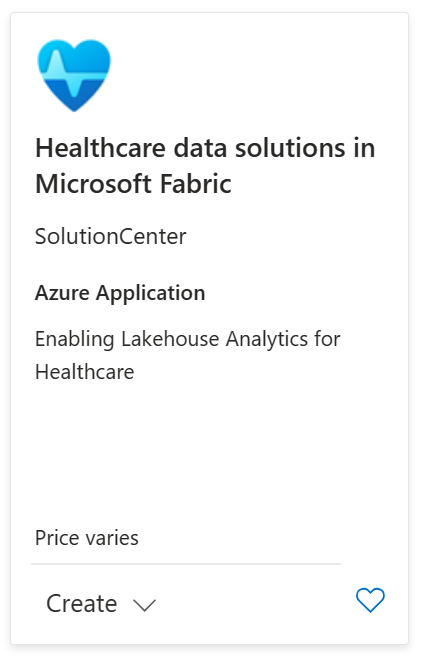
Selecione Criar e siga as orientações na tela para implantar a solução. Certifique-se de atualizar os seguintes parâmetros:
- Grupo de recursos e Região: selecione o grupo de recursos e a região.
- Serviço de linguagem: selecione o serviço de linguagem implantado como parte de Implantar e configurar o Enriquecimento de anotações clínicas não estruturadas.
- URI do servidor FHIR: insira o valor do URI do servidor FHIR aqui. Você pode encontrar esse valor na página Visão geral do serviço FHIR no portal do Azure como o valor do ponto de extremidade dos metadados FHIR. Remova o sufixo
/metadataquando ao inserir o valor do URI. - Hora de início da exportação: especifique a hora de início preferencial para iniciar a ingestão de dados em massa do serviço FHIR para o lake.
Após a conclusão da implantação, você deverá ver os seguintes recursos realçados provisionados no seu ambiente do Azure:
Observação
- A imagem a seguir é somente para fins de representação.
- Os nomes dos recursos são indicativos.
Habilite uma identidade gerenciada atribuída ao sistema para o serviço FHIR.
Atualize o nome da conta de armazenamento do Azure de exportação do serviço FHIR para apontar para a conta de armazenamento criada como parte da implantação da oferta do Azure Marketplace. Se o namespace hierárquico estiver desabilitado para uma conta de armazenamento, selecione a outra.
Na conta de armazenamento da solução de dados de serviços de saúde, atribua a função RBAC do Azure Colaborador de Dados do Blob de Armazenamento ao serviço FHIR. Essa função permite que o serviço FHIR leia e grave na conta de armazenamento.
No serviço FHIR, atribua a função RBAC do Azure Exportador de Dados FHIR ao aplicativo de funções de exportação criado como parte da implantação da oferta do Azure Marketplace. Essa função permite que o aplicativo de funções execute a API FHIR $export. Atualize as configurações do aplicativo URI do Serviço FHIR e Hora de início da exportação no aplicativo de funções de exportação.
Implantar os Serviços de Dados de Saúde do Azure - Exportação de dados
Você pode implantar o recurso usando o módulo de configuração explicado em Soluções de dados de serviços de saúde: implantar Bases de dados de serviços de saúde. Na página de configurações, forneça os valores para Azure Key Vault e Máximo de dias de sondagem.
Azure Key Vault: insira o nome do Azure Key Vault associado ao seu ambiente de soluções de dados de serviços de saúde. Esse valor deve fazer referência ao serviço do cofre de chaves implantado com a oferta do Azure Marketplace Soluções de dados de serviços de saúde no Microsoft Fabric.
Máximo de dias de sondagem: defina o número máximo de dias em que o sistema sonda o servidor FHIR para concluir uma exportação. Esse valor, configurável entre um e sete dias, define o período dentro do qual a exportação de dados é concluída. Esse recurso garante a integração de dados em tempo hábil.
Se você não usou o módulo de configuração para implantar o recurso e deseja usar o bloco de recursos, siga estas etapas:
Acesse a home page de soluções de dados de serviços de saúde no Fabric.
Selecione o bloco Serviços de Dados de Saúde do Azure - Exportação de dados
Na página do recurso, selecione Implantar no espaço de trabalho.
Forneça os valores para Azure Key Vault e Máximo de dias de sondagem e selecione Implantar.
A implantação pode levar alguns minutos para ser concluída. Não feche a guia ou o navegador enquanto a implantação estiver em andamento. Enquanto espera, você pode trabalhar em outra guia.
Após a conclusão da implantação, você poderá ver uma notificação na barra de mensagens.
Selecione Gerenciar recurso na barra de mensagens para acessar a página Gerenciamento do recurso.
Aqui, você pode exibir, configurar e gerenciar os artefatos implantados com o recurso.
Revisar artefatos
O recurso instala um notebook e um pipeline de dados em seu ambiente de soluções de dados de serviços de saúde.
| Artefato | Tipo | Descrição |
|---|---|---|
| healthcare#_msft_ahds_fhirservice_export | Notebook | Exporta dados do serviço FHIR dos Serviços de Dados de Saúde do Azure para o contêiner da conta de armazenamento designado. |
| healthcare#_msft_clinical_ahds_fhirservice_export | Pipeline de dados | Executa uma série de notebooks sequencialmente para exportar dados em massa do serviço FHIR e transformá-los em um estado nivelado no lakehouse prata. |
Criar atalhos do OneLake
Na pasta Externos do lakehouse bronze, crie um atalho do OneLake que se vincule ao contêiner do Azure Data Lake Storage Gen2 para trazer seus dados FHIR para o OneLake. Crie o atalho na seguinte subpasta: Files\External\Clinical\FHIR-NDJSON\AHDS-FHIR\[BYOSShortcutname].